Fixa Bluetooth Mouse Lag på Linux för enhet utan sändare
Så här fixar du Bluetooth-musfördröjningen på Linux. Om du äger en Bluetooth-mus som ansluts direkt till modulen som är inbyggd i din bärbara dator, utan en extern sändare för USB-porten, är du troligen medveten om problemet med markörfördröjningen. Det här problemet är väldigt vanligt på Linux och påverkar alla distros jag själv har provat.
Annons
Bluetooth-hårdvara kan bäddas in i enhetens moderkort eller så kan den installeras som en intern modul inuti enheten. Om din PC eller bärbara dator har Bluetooth-hårdvaran installerad kan du ansluta vilken som helst av dina trådlösa enheter till den datorn med hjälp av Bluetooth-protokollet. Bluetooth-sändare finns också som en extern enhet som kan anslutas till en USB-port.
Historiskt sett har Bluetooth-stacken i Linux implementerats av BlueZ-biblioteket. BlueZ ger stöd för de grundläggande Bluetooth-lagren och protokollen. Många moderna Linux-distros kommer med BlueZ förinstallerat, tillsammans med Bluemans frontend-programvara.
När du ansluter en Bluetooth-enhet till en inbyggd sändare är det stor risk att du kommer att uppleva en hög latens. Det orsakar en fördröjning, som ser ut som en avbruten anslutning och får markören att hoppa. På grund av detta problem är musen nästan oanvändbar.
Som tur är är det lätt att lösa situationen. Allt du behöver göra är att konfigurera pollingintervall för din mus.
Hur man fixar Bluetooth Mouse Lag på Linux
- Öppna en ny terminal som rot.
- Navigera till /var/lib/bluetooth mapp.
- Här hittar du en eller flera undermappar som var och en representerar en Bluetooh-adapter. Om du bara har en adapter har du bara en mapp namngiven med dess adressvärde.
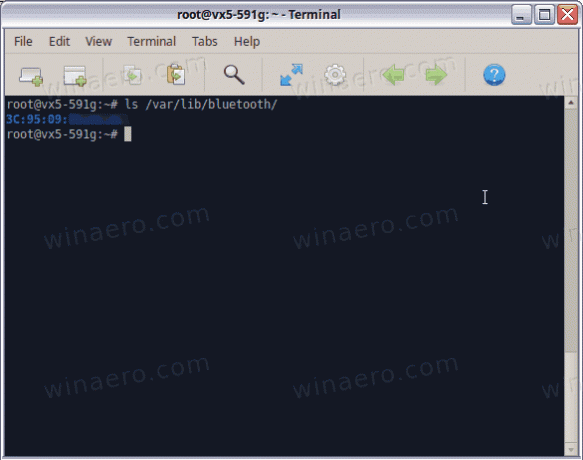
- Under adapteradressmappen hittar du undermappar som representerar anslutna Bluetooth-enheter och namngivna med enhetens adress. Till exempel har jag tre enheter parade, och det finns tre motsvarande mappar.
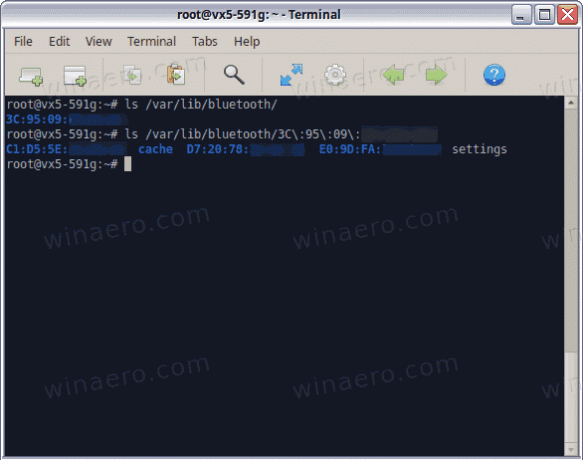
- Du måste hitta mappen som representerar din Bluetooth-mus. Var och en av mapparna innehåller informationsfilen som bara är en textkonfigurationsfil som beskriver enheten och dess parametrar.
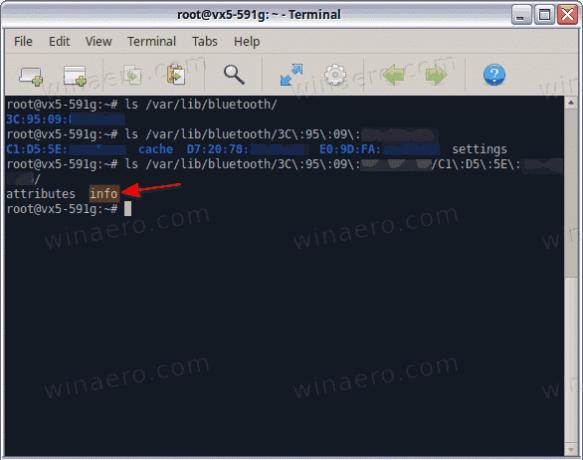
- Öppna det
infofil med en textredigerare. Nano, vim, mcedit - alla duger. DeAllmänt > Namnvärde ger dig en uppfattning om vilken enhet du redigerar informationsfilen för. - Under Anslutningsparametrar avsnitt, ändra MinIntervall till 6, MaxInterval också till 6.
- Stäng av och slå sedan på din Bluetooth-mus. Detta bör lösa den fördröjda markörrörelsen.
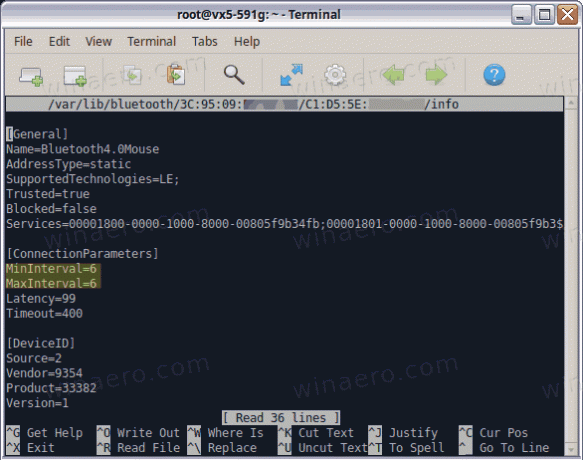
Ovanstående lösning fungerar för mig med två Bluetooth-musar som jag använder med Linux Mint, Ubuntu och Arch Linux.


